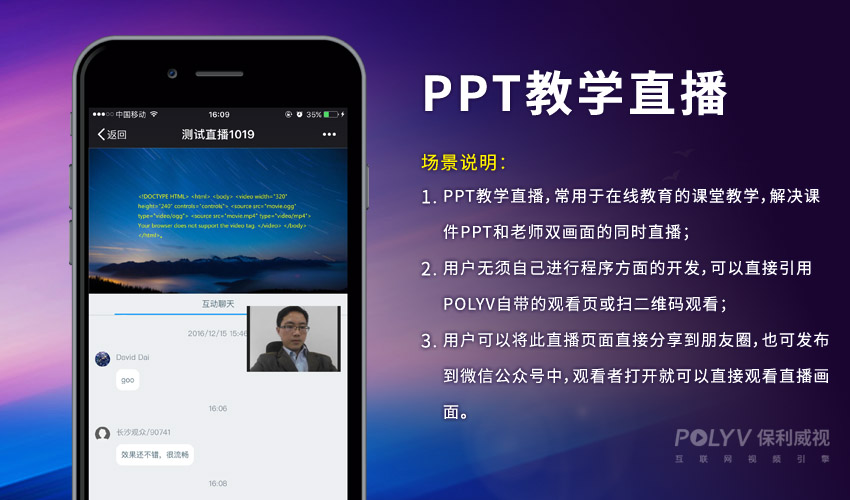線上教學直播中做ppt文件的線上直播(線上課常多畫面直播)教程
原創教程
本教程介紹的是ppt文件的直播過程,相關的場景一般是用在,比如線上雲課堂,ppt文件線上直播,線上課常多畫面直播等這類的直播中。
跟其他的視訊直播不一樣,ppt直播時ppt的畫面並不是以視訊流形式傳送,因此佔用的頻寬資源也會小很多。
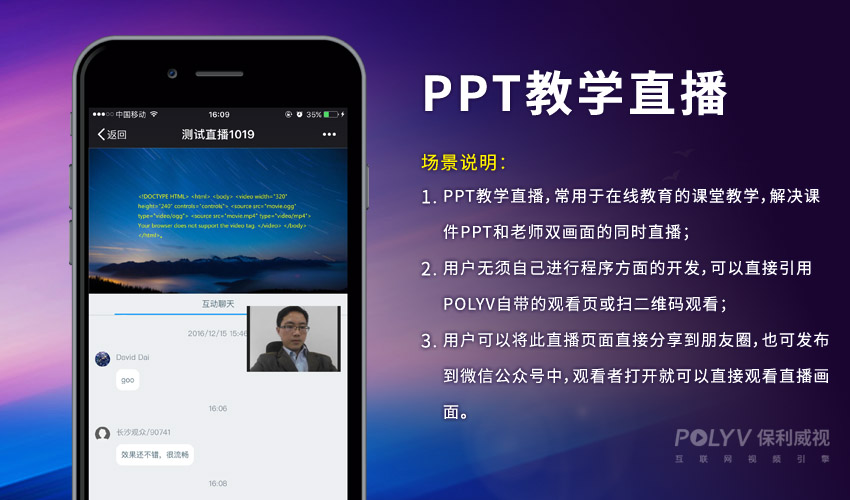
STEP1 . 硬體準備及裝置連線
場景說明:
1.PPT教學直播,常用於線上教育的課堂教學,解決課件PPT和老師雙畫面的同時直播;
2.常見的應用:線上教育網站線上課堂教學。具體的場景是一個老師用電腦開啟PPT課件,進行教學;學員線上進行學習;實現學員即可以看到老師的畫面,又可以很清晰的看到該PPT課件的文字內容;
3.支援PC端、手機端(Android安卓/iOS蘋果)、平板端、微信端、智慧電視端;
4.特別提示:POLYV官方提供直播SDK和API等,如果使用者有自己的技術人員,也可以非常方便的進行APP、APK方面的開發。
補充說明:
線上教學類的線上直播通常分以下在三種:
第1種直播方式:一個攝像頭(或攝像機)同時取到老師和PPT教學整體的畫面;在網頁中,呈現出來給學員看到的畫面是:一個主視窗(含PPT教學畫面和老師畫面的整體);
優點:學員看到的是一個整體畫面
第2種直播方式:一個攝像頭(或攝像機)取老師的畫面,一個攝像頭(或攝像機)取PPT教學的畫面;在網頁中,呈現出來給學員看到的畫面是:一個PPT教學畫面的主視窗,一個老師畫面小視窗;
優點:學員即可以看到老師畫面,也可以看到PPT教學畫面;PPT教學畫面中的文字可以比較清楚;
缺點:會要求有兩個攝像頭(或攝像機)
第3種直播方式:一個攝像頭(或攝像機)取老師的畫面,軟體自動取PPT教學的畫面;在網頁中,呈現出來給學員看到的畫面是:一個PPT教學畫面的主視窗,一個老師畫面小視窗;
優點
硬件裝置要求 ( 方式1:基於USB攝像頭時 )
1. 現場USB攝像頭一個;
2. PC電腦或膝上型電腦一臺,USB攝像頭直接插入電腦USB口即可,該USB攝像頭用於獲取老師的畫面;
3. 頻寬要求,一般最低要求是4M。
硬體裝置要求 ( 方式2:基於攝像機時 )
1. 現場攝像機一臺(攝像機用於獲取老師的畫面);
2. 採集卡一個,用於採集攝像機視訊和音訊資料;
3. PC電腦或膝上型電腦一臺;
4. HDMI高清線或SDI線一條,用於連線攝像機;
5. 頻寬要求,一般最低要求是4M。
下面是攝像機直播的結構示意圖 (下圖是基於USB攝像頭的結構圖,基於攝像機的結構示意圖也類似):

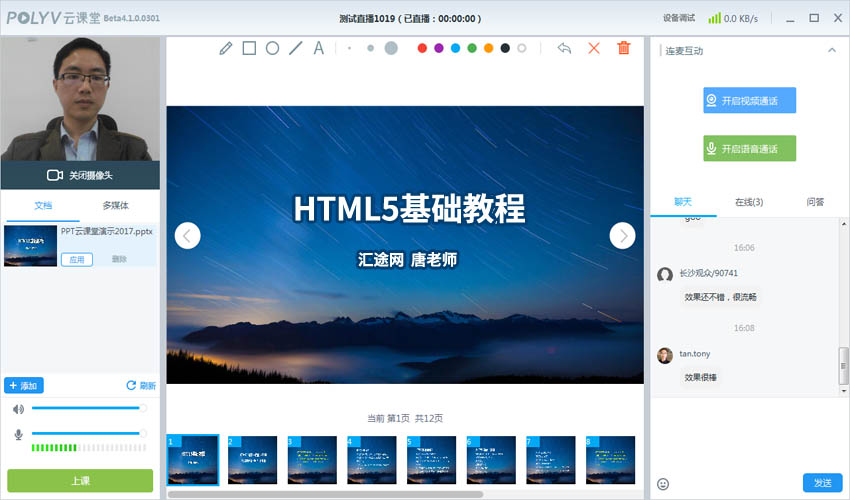
提示說明:
1. 全終端觀看:即支援PC端、手機端(Android安卓/iOS蘋果)、平板端、微信端、智慧電視端;
STEP2 . 建立直播頻道
使用保利威視訊雲直播平臺建立頻道,請 登入 保利威視管理平臺;如果您還沒有帳號,您需要先註冊一個保利威視的帳號,保利威視提供直播試用服務的,所以您可以先註冊試用一下。
操作:登入保利威視管理平臺 >> POLYV雲直播 >> 建立頻道,如下圖:
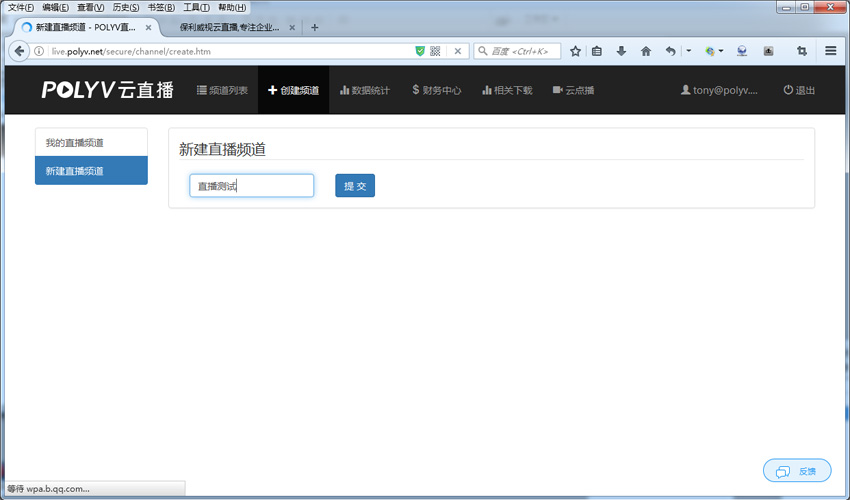
.建立直播頻道成功後,顯示如下(提示如下頻道號和密碼,在後面發起直播時會用到):
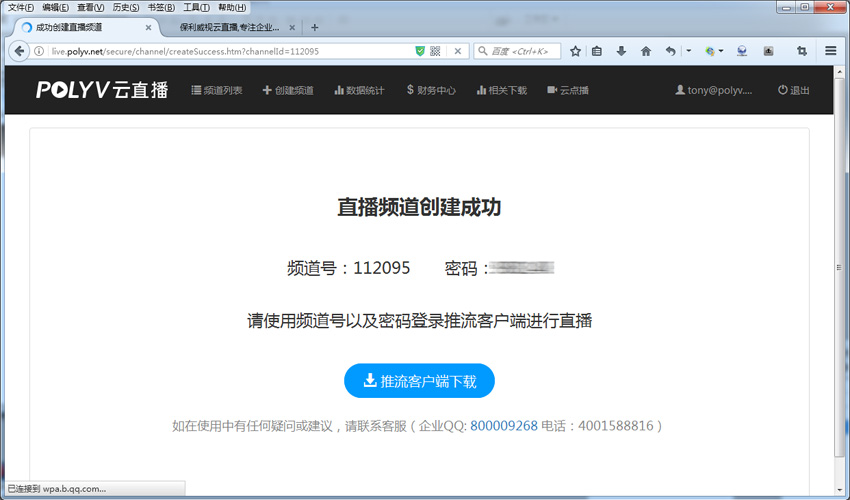
STEP3 . 設定直播觀看頁
操作:保利威視管理平臺 >> POLYV雲直播 >> 頻道列表,如下圖:
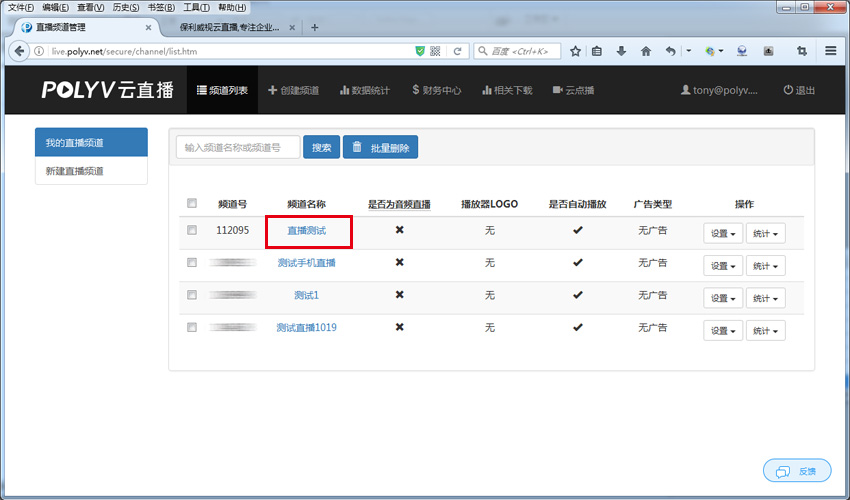
操作:設定您直播頻道的基本資訊,例如設定本次直播活動的名稱等。
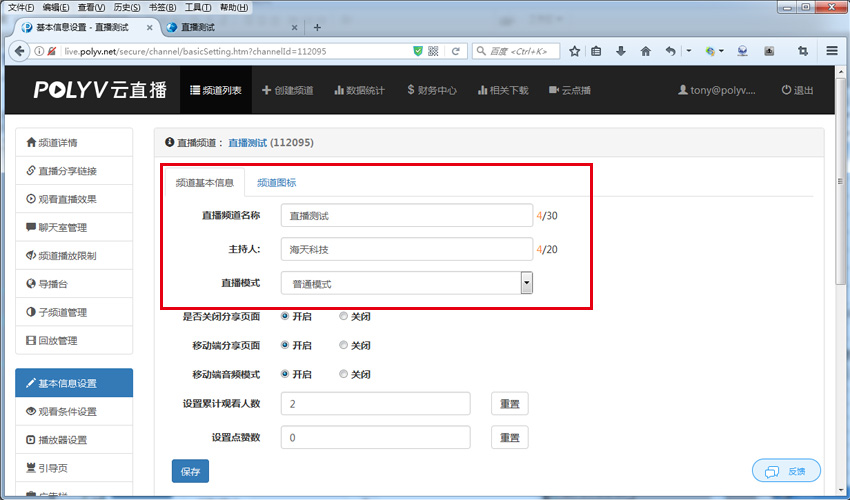
STEP4 . 發起直播
操作:保利威視管理平臺 >> POLYV雲直播 >> 相關下載,下載POLYV雲課堂並安裝),如下圖。
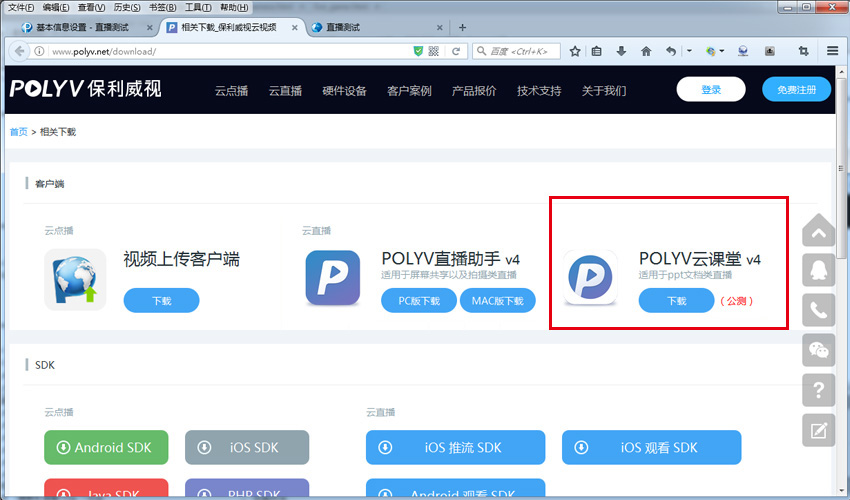
操作: 安裝好“POLYV雲課堂”這個直播工具,安裝方式很簡單,直接點下一步安裝即可安裝完成。
安裝完成後,用STEP2中建立的頻道號和密碼(
點此跳至STEP2檢視 ),登入即可,如下圖。
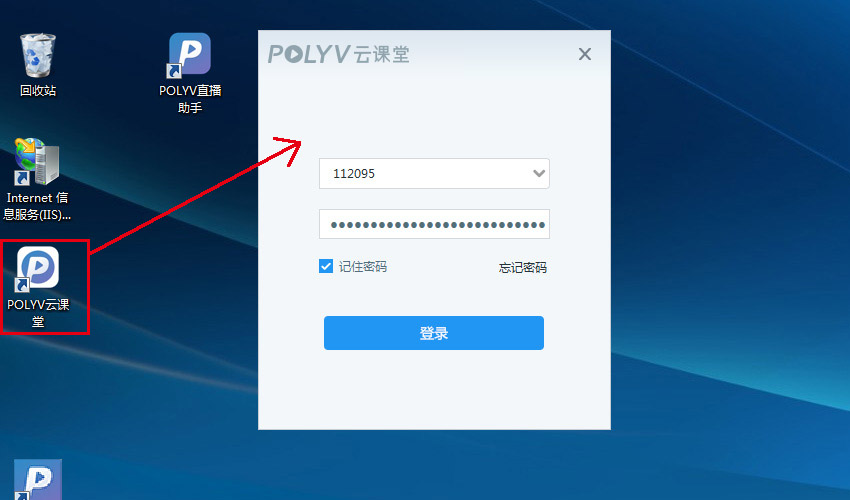
登陸POLYV雲課堂,介面如下:
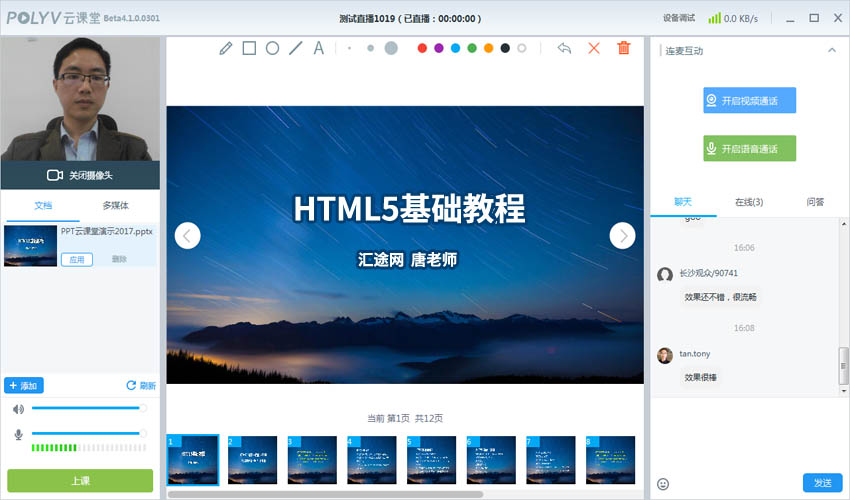
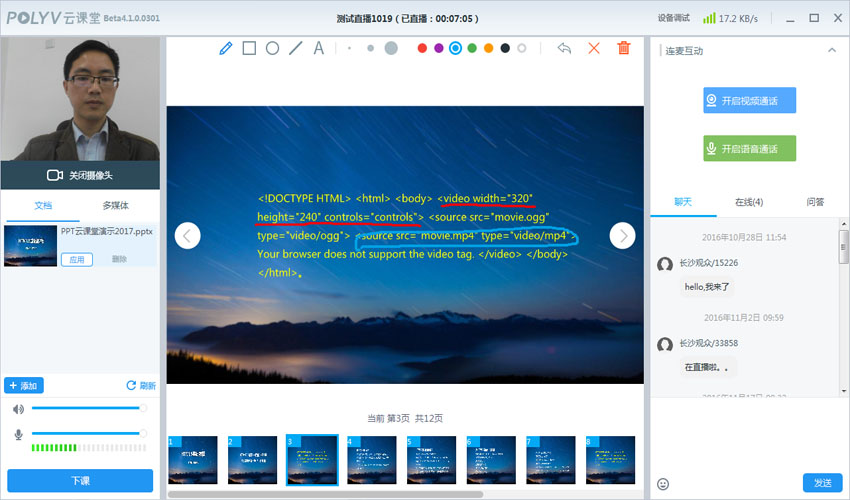
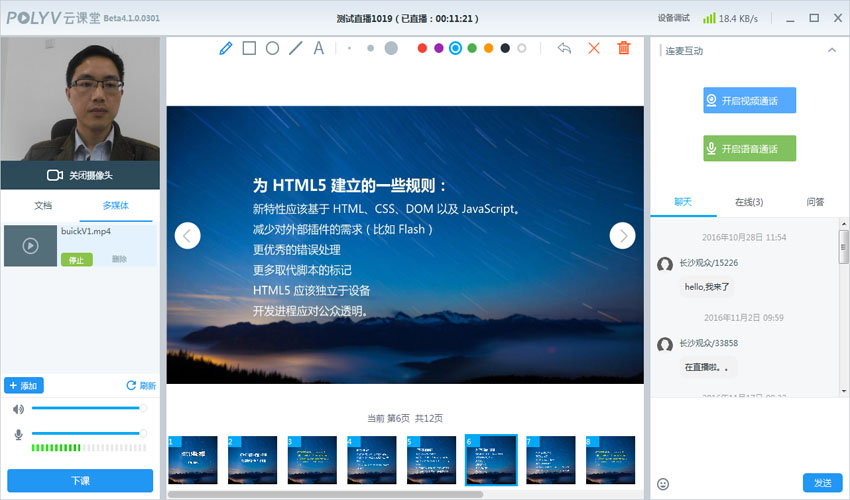
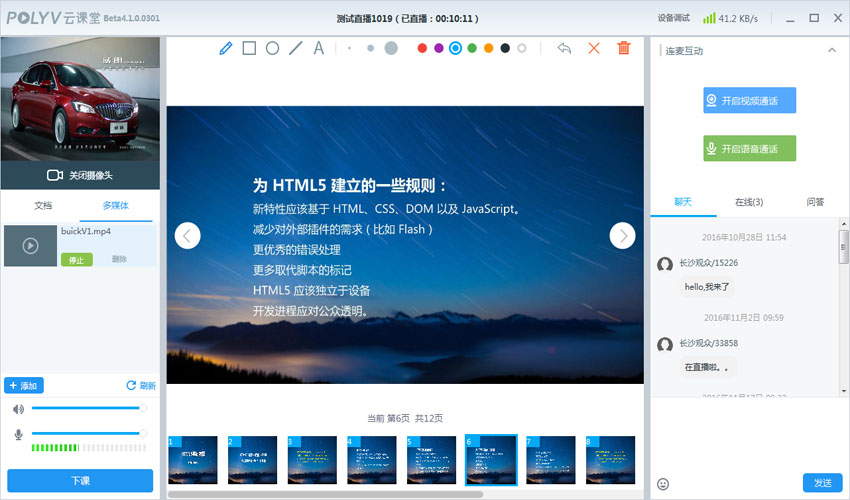
STEP5 . 觀看直播
接下來,我們來測試觀看效果。
操作:保利威視管理平臺 >> POLYV雲直播 >> 頻道列表 >> 觀看直播效果:
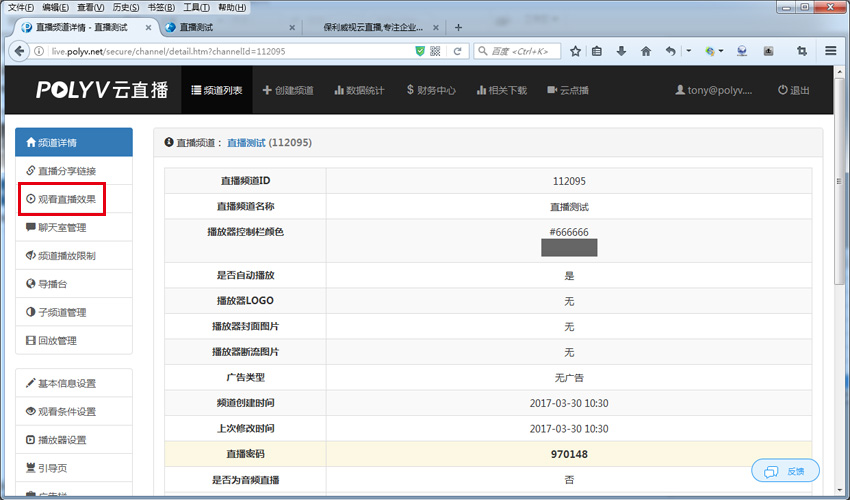
PC端、手機端、微信都可以直接觀看,無須裝APP或APK,直接可以觀看的。當然您也可以將其分享到您的朋友圈或微信公眾號中。
在電腦端觀看的效果如下圖:
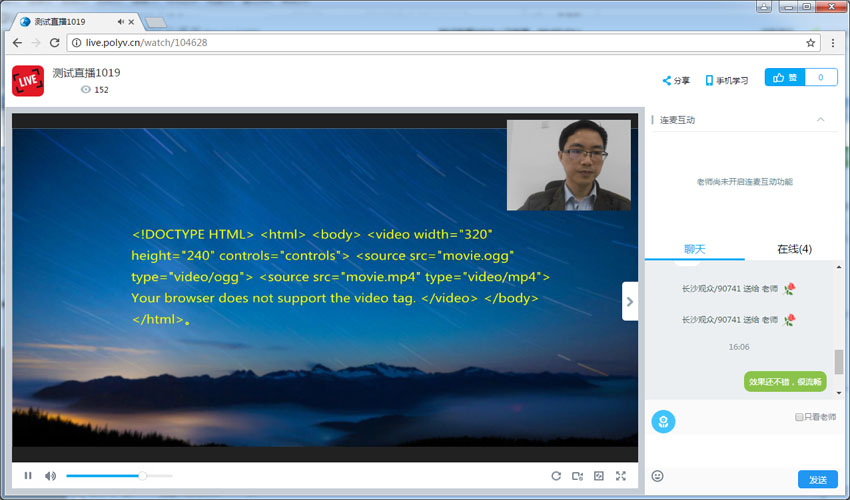
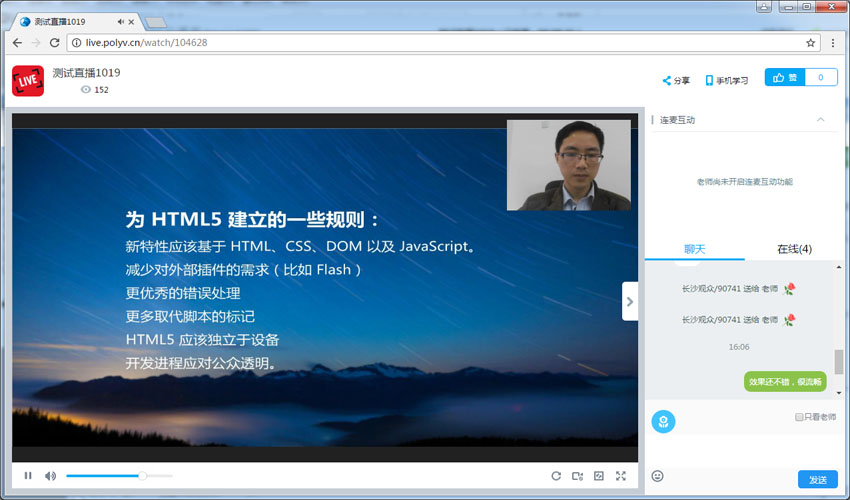
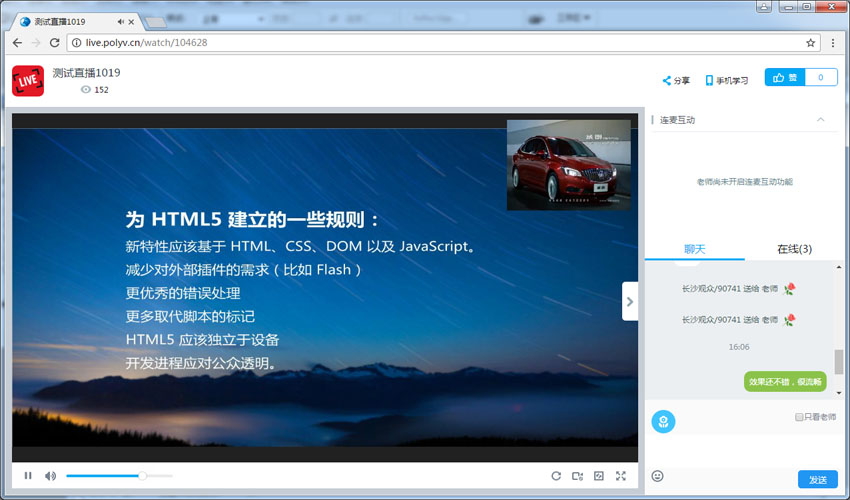
在手機端、微信中觀看的效果如下圖: